
কিছু কিছু ক্ষেত্রে, ব্যবহারকারীরা তাদের কম্পিউটারের সঙ্গে সংযুক্ত র্যাম মডেলের নাম সেট করতে হবে। উইন্ডোজ 7 এ ব্র্যান্ড এবং র্যাম RAM এর মডেল খুঁজে বের করতে কিভাবে খুঁজে পাবেন।
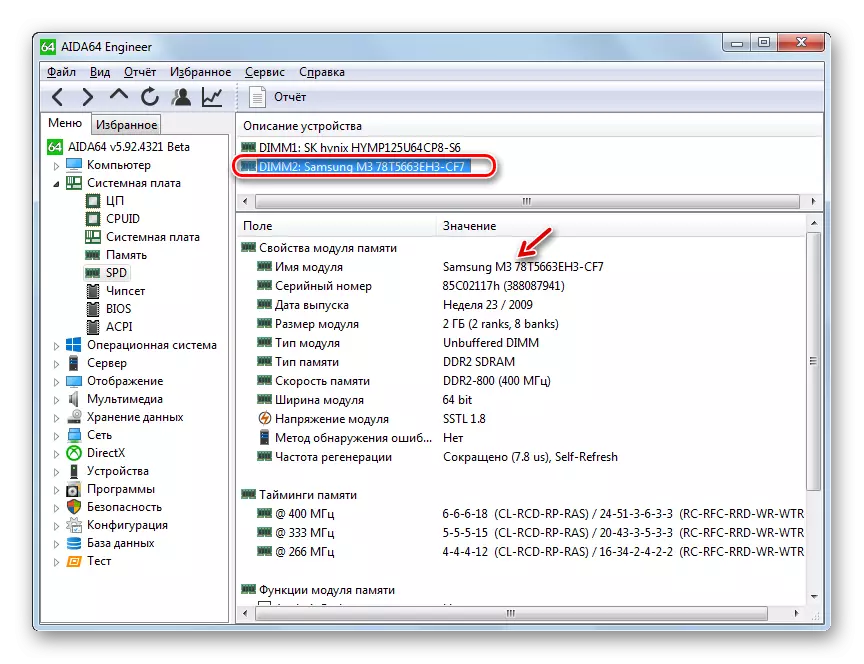
পদ্ধতি 2: CPU- র-টু Z
পরবর্তী সফটওয়্যার, যার সাহায্যে আপনি র্যাম মডেলের নাম খুঁজে পেতে পারেন, CPU- র-টু Z হয়। এই অ্যাপ্লিকেশনটি আগের তুলনায় অনেক সহজ, কিন্তু তার ইন্টারফেস, দুর্ভাগ্যক্রমে, Russified করা হয় না।
- ওপেন CPU- র-জেড। "এসপিডি" ট্যাবে মধ্যে নিয়ে যান।
- একটি উইন্ডো ওপেন যা আমরা "স্মৃতি স্লট নির্বাচন" ব্লক আগ্রহী হতে হবে। স্লট সঙ্গে ড্রপ-ডাউন তালিকা উপর ক্লিক করুন।
- ড্রপ-ডাউন তালিকা থেকে, সংযুক্ত র্যাম মডিউলটির স্লট সংখ্যা নির্বাচন, মডেল নাম আপনি সংজ্ঞায়িত করা উচিত নয়।
- তার মডেল - এর পরে, কারিগর মাঠে, নির্বাচিত মডিউল প্রস্তুতকারকের নাম ক্ষেত্র "পার্ট সংখ্যা" প্রদর্শন করা হয়।
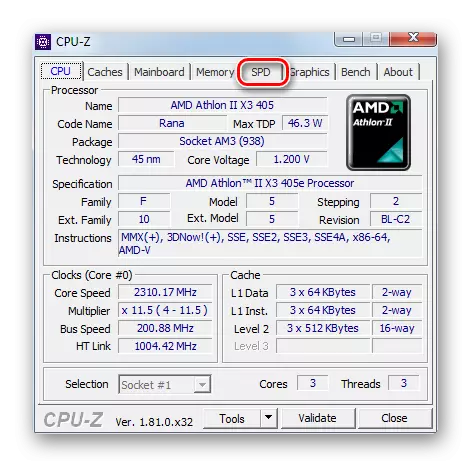
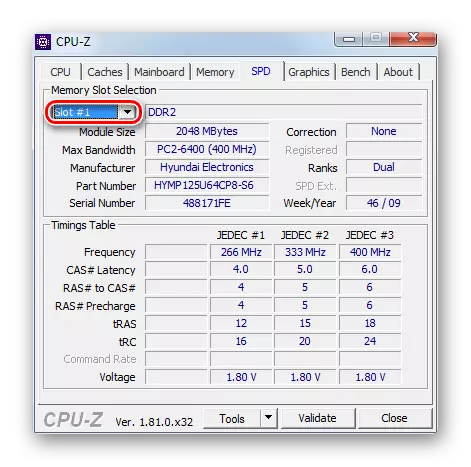
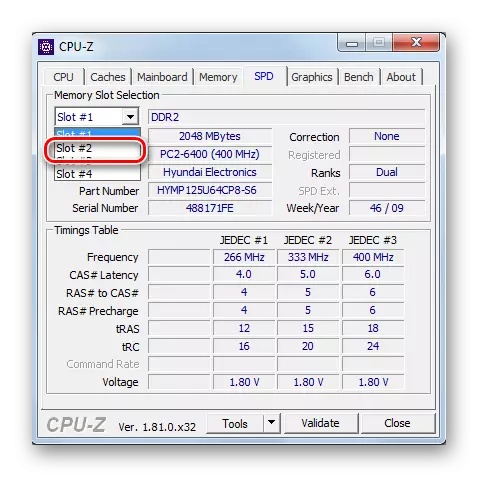
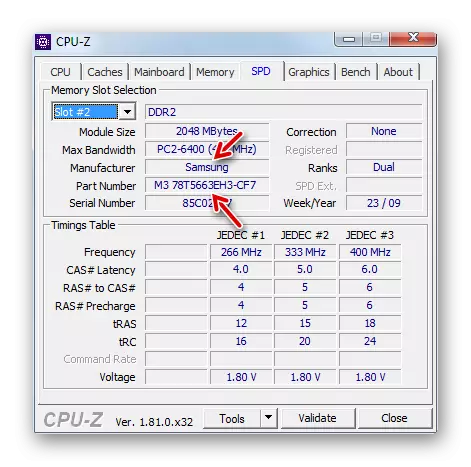
আমরা দেখতে, ইংরেজি-ভাষী CPU- র-টু Z ইন্টারফেস সত্ত্বেও, এই প্রোগ্রামে কর্ম নির্ধারণ করতে র্যাম মডেলের নাম বেশ সহজ এবং সজ্ঞানমূলক বোঝা হয়।
পদ্ধতি 3: Speccy
যে র্যাম মডেলের নাম নির্ধারণ করতে পারেন একটি সিস্টেম নির্ণয়ের জন্য আরেকটি আবেদন Speccy বলা হয়।
- সক্রিয় করুন Speccy। স্ক্যান এবং অপারেটিং সিস্টেম, সেইসাথে কম্পিউটারের সঙ্গে সংযুক্ত ডিভাইসগুলি বিশ্লেষণ প্রোগ্রামের জন্য অপেক্ষা করুন।
- বিশ্লেষণ সম্পন্ন হয় পরে, নাম "র্যাম" ক্লিক করুন।
- র্যাম সম্পর্কে সার্বিক তথ্য প্রর্দশিত হবে। একটি নির্দিষ্ট মডিউল তার তথ্য দেখার জন্য, যা করতে ইচ্ছা বার সংযুক্ত করা হয় সংযোগকারী সংখ্যা দ্বারা এসপিডি ব্লক এ ক্লিক করুন।
- মডিউল সম্পর্কিত তথ্য প্রদর্শিত হবে। নির্মাতার প্যারামিটার বিপরীত নির্মাতার নাম নির্দেশিত করা হবে, এবং পরামিতি "কম্পোনেন্ট নম্বর" এর ফ্রন্ট - র্যাম বারের মডেল।
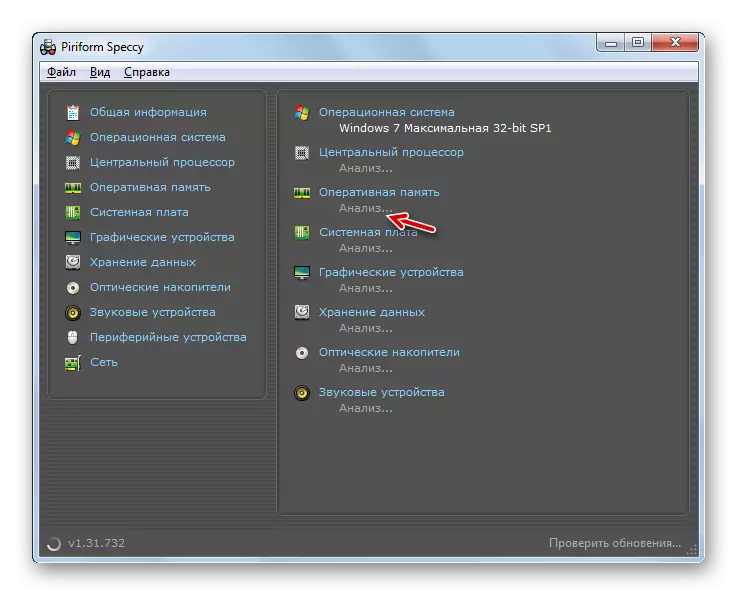

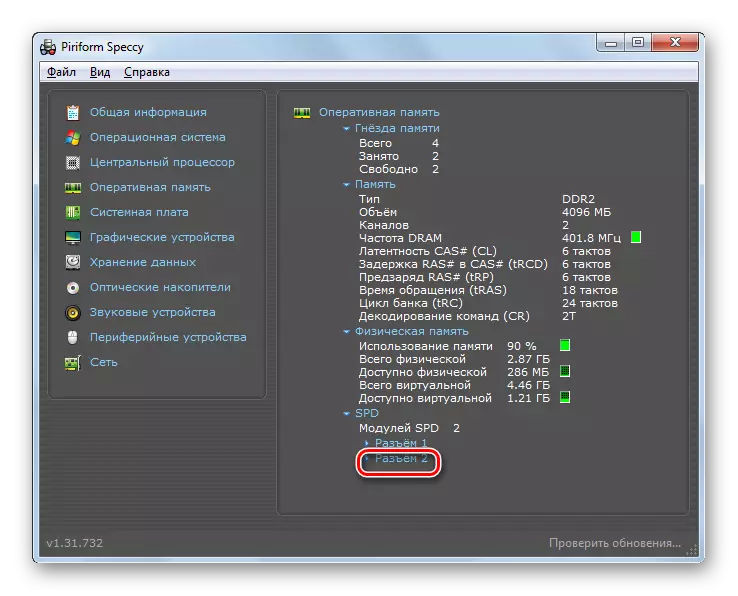
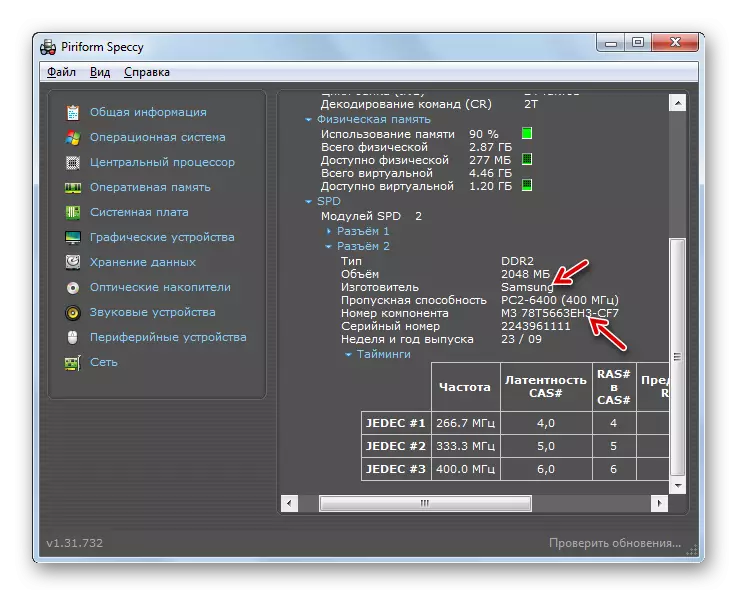
আমরা প্রস্তুতকারকের এবং উইন্ডোজের কম্পিউটারের র্যাম মোড মডেলটি খুঁজে পেতে বিভিন্ন প্রোগ্রামগুলি কীভাবে ব্যবহার করতে পারি তা খুঁজে পেয়েছি। একটি নির্দিষ্ট অ্যাপ্লিকেশনের পছন্দটি গুরুত্বপূর্ণ নয় এবং ব্যবহারকারীর ব্যক্তিগত পছন্দের উপর নির্ভর করে।
